蓝牙耳机连接win10电脑没声音显示已断开
摘要打开电脑菜单内的控制面板,点击硬件和声音里的查看设备和打印机,此时就可以看到蓝牙耳机的图标。打开蓝牙耳机的图标之后点击听音乐,此时就可以听到蓝牙耳机正常使用,如果是蓝牙耳机没电,可能也会导致连接断开。
打开电脑菜单内的控制面板,点击硬件和声音里的查看设备和打印机,此时就可以看到蓝牙耳机的图标。打开蓝牙耳机的图标之后点击听音乐,此时就可以听到蓝牙耳机正常使用,如果是蓝牙耳机没电,可能也会导致连接断开。
蓝牙耳机连接win10电脑断开解决办法

1、蓝牙耳机连接win10电脑出现没声音且显示已断开的现象时,首先要用鼠标左键单击电脑桌面左下角“开始”菜单,再点击菜单栏中的“控制面板”选项。
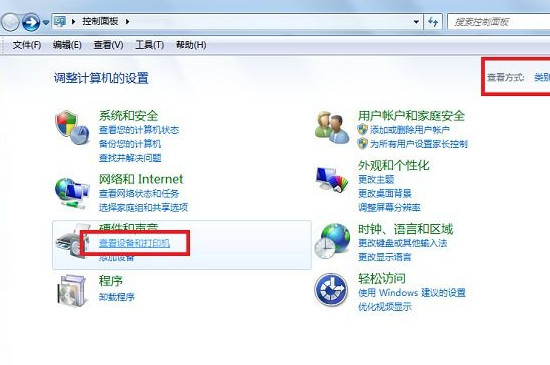
2、进入控制面板页面后,再点击“硬件和声音”选项中的“查看设备和打印机”,这时可以看到蓝牙耳机的图标,之后鼠标左键双击打开蓝牙耳机图标。
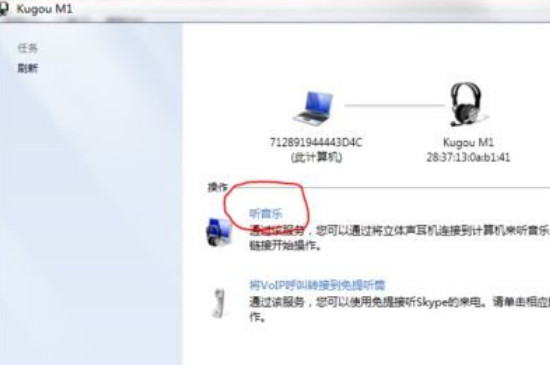
3、点击“听音乐”后,蓝牙耳机就可以正常使用了。但是需要注意蓝牙耳机出现没电的情况时,也会造成耳机断开、没声音的现象出现。
















